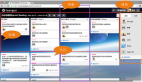本节主要讲解一下SVN版本管理软件的使用介绍与教程,SVN现在是很抢手的东西,随着它的快速发展,版本也更新了多个,本节就像大家简单描述一下SVN版本管理软件,欢迎大家一起来学习。
事实上SVN的确是我用过的***的源码管理工具,虽然我用过的这类工具并不多,只有VSS、CVS和SVN,其它像PVCS、TeamSource、ClearCase之类的只有耳闻,因为它们都是商业产品,并且通常用于管理大型的项目,没有机会试用,所以也不知道它们如何。VSS是我四年前在公司里用过的最早的一款源码管理工具,不过它实在是太一般了,而且也是商业产品。所以除了公司里工作需要,我自己是不用的。从那公司出来以后,我试用了CVS,这才开始对自己的源码进行管理。作为OSS圈里元老级的源码管理工具,CVS有多强我不用再多说。但是现在SVN这颗新星已经渐渐要盖过CVS的光芒了,可见SVN是有自己杀手锏的。还有一点很重要的就是:它也是一个开源免费的软件。
SVN版本管理软件的全名是Subversion。
SVN与CVS一样,是一个跨平台的软件,支持大多数常见的操作系统。本文只讨论Windows的情况。其官方网站是:
http://subversion.tigris.org(tig...s提供的是SVN服务)。
在介绍SVN的应用前,先讨论一下源码管理的一个重要的基本概念:Repository。Repository就是源码的集中存放处,所有修改后提交的源码就是保存在这里,并在其中记录所有的修改版本,分支版本,版本合并,以及并发修改处理等。传统的VSS或CVS都是采用类似C/S的应用方式,有一个独立的服务端来做这些工作。而SVN则要灵活得多,它支持三种方式:独立服务器方式、Web服务器方式(这是CVS所没有的)和本文将要着重讨论的Local方式。
回到主题上。个人源码管理是我自己提的一个概念,以区别于团队开发的源码管理。本来像VSS、CVS、SVN这样的工具最主要的功能是用于团队开发时用的,用于处理源码修改的版本控制和并发修改冲突。但对于个人开发来说,就不存在并发修改冲突的问题了。但个人开发又存在一些新的问题:一般个人没有条件搭一个独立的服务器来做Repository,所以实际上即使是用了CVS一类,也是服务端客户端在一台机器上,而且也不需要用户权限管理这样的功能。但有时又需要在不同的机器间拷贝源码作开发,这又带来版本混乱的潜在风险。而SVN的Local方式可以说是***的解决方案。
我现在的用法就是:在U盘里建立Repository,然后在每台机器上都装了SVN,这样我就不需要一台单独的Repository服务器,只要在任一台机器上把U盘插上即具备了完整的版本控制功能。
SVN版本管理软件的安装和使用。
因为本文只讨论Windows下的Local方式,所以不需要独立服务器或Web服务器。SVN的客户端和CVS一样,也是命令行方式工作。但在Windows平台下,我们有还别的选择,这就是易用性很好的一个实现:TortoiseSVN(注意:这是一个独立于SVN的项目,类似于WinCVS与CVS的关系)。其官方网站是:http://www.tortoisesvn.org,下载...N网站说明下载安装。
安装的过程非常简单,只是安装完成后必须重启一下,因为它要集成到Windows的资源管理器中。这也可以算是SVN的又一个大优点(多谢mikeshi指出:CVS也有一个TortoiseCVS,这不算是SVN版本管理软件的优点),虽然CVS也有一个WinCVS不错,但是它毕竟是一个额外的客户端,不如TortoiseSVN这么方便。TortoiseSVN装好后,只要在资源管理器中任何一个文件夹中点右键,即可出现如下图所示的菜单(我打了中文包,所以显示是中文,可以在Settings中选择任何一种已经安装的语言包):
***步:建立LocalRepository
假设现在要开始一个项目,叫做Project1。先在U盘(假设为U:)建立一个文件夹:u:\svn\project1。然后在这个文件夹上点右键,选择:TortoiseSVN|在此创建文件库。有两种方式供选择,如下图:
Berkeley数据库和本地文件系统。本地文件系统方式有点类似于CVS,但实现方式上有所不同。Berkeley数据库据说是目前***的嵌入式数据库解决方案,TortoiseSVN默认选择BDB方式,推荐。确定创建后稍等一会即会弹出一个提示窗,说明文件库创建成功。
第二步:创建工作文件夹
在本地硬盘(如D盘)创建一个工作文件夹:d:\working\project1。然后在这个文件夹上点右键,选择:SVN取出。显示如下对话框:
其中唯一需要指定的就是文件库URL,Local方式是使用file协议。确定后显示如下对话框:
点确定后完成创建工作,在文件夹中看到一个隐藏的文件夹:.svn。其中记录了工作文件夹的一些必要信息,功能与CVS的CVS文件夹一样。一个SVN的工作文件夹的图标上将会多了一个绿色的勾,所有被加入Respository的内容都会在图标上加上这样的绿勾,如图:
第三步:开始写程序
现在可以在此工作目录中创建源程序文件或文件夹。在工作文件夹中的任何文件或文件夹(除了.svn文件夹)的右键菜单上都会增加一些项目,下图分别为工作文件夹、工作文件夹下的子文件夹、工作文件夹中的文件、已经提交的文件的右键菜单内容:
从最左边的菜单和最右边的菜单上可以看到,SVN/TortoiseSVN支持了CVS的几乎所有功能,还增加了一些很实用的功能(比如文件/文件夹的重命名,在这CVS里是最让人头疼的问题之一)。这又是SVN版本管理软件的大优点。
如果你的源程序原来就存在,可以立即导入到Repository里:在你原来的源程序文件夹上点右键,选择TortoiseSVN|导入。即可。不过要注意:***先在TortoiseSVN|设置里设定排除/忽略样式(可以设置文件夹或文件名,支持通配符,区分大小写!!!),或是先删除不必要导入的文件。然后再取出(Checkout)到工作目录即可。
第四步:将写好的程序提交到Repository
选择所有要加入的文件和文件夹,然后点TortoiseSVN|加入。将显示如下对话框(以将本文提交为例):
把它们加入Repository,确定后它的图标上将显示一个“+”号,表示这个文件已经加入,但还未提交。再在当前文件夹上点右键,选择SVN提交即可。将显示如下对话框(提交本文,其中的Repository是我实际使用的)
成功提交后,它的图标上也将显示一个前面所示的那样的绿勾。
第五步:日常使用
无非是重复前面的加入/提交等操作。如果在其它机器上使用,则需要重新创建工作目录,并取出(Checkout)Repository中的源码。如果同时在多台机器上使用,则需要使用SVN更新功能来将此工作文件夹中的内容更新为Repository中的相应版本。本节关于SVN版本管理软件介绍完毕。
【编辑推荐】